আপনি এই ফাইল সিস্টেম সঙ্কুচিত করতে পারবেন না, যা এর উল্লেখযোগ্য সীমাবদ্ধতাগুলির মধ্যে একটি। যাইহোক, আপনি XFS-এর পার্টিশন পরিবর্তন করতে কিছু পদ্ধতি ব্যবহার করতে পারেন। এই টিউটোরিয়ালে, আমরা XFS পার্টিশনের জন্য mkfs কমান্ড ব্যবহার করার পদ্ধতি ব্যাখ্যা করব।
XFS পার্টিশনের জন্য MKFS কিভাবে ব্যবহার করবেন
ব্যাখ্যায় যাওয়ার আগে, আসুন আমরা একটি XFS ফাইল সিস্টেম পার্টিশন তৈরি করতে যে প্রাথমিক পদক্ষেপগুলি ব্যবহার করব তা একবার দেখে নেওয়া যাক:
- স্টোরেজ পার্টিশন করুন এবং ভলিউম তৈরি করুন
- XFS বিন্যাসের সাথে ভলিউম বিন্যাস করুন
- ভবিষ্যতে ব্যবহারের জন্য XFS ফাইল সিস্টেম মাউন্ট করুন
ডিস্ক পার্টিশন করুন
নিম্নলিখিত কমান্ড ব্যবহার করে সিস্টেমে উপস্থিত সমস্ত ডিস্ক তালিকাবদ্ধ করে শুরু করুন:
sudo fdisk -l
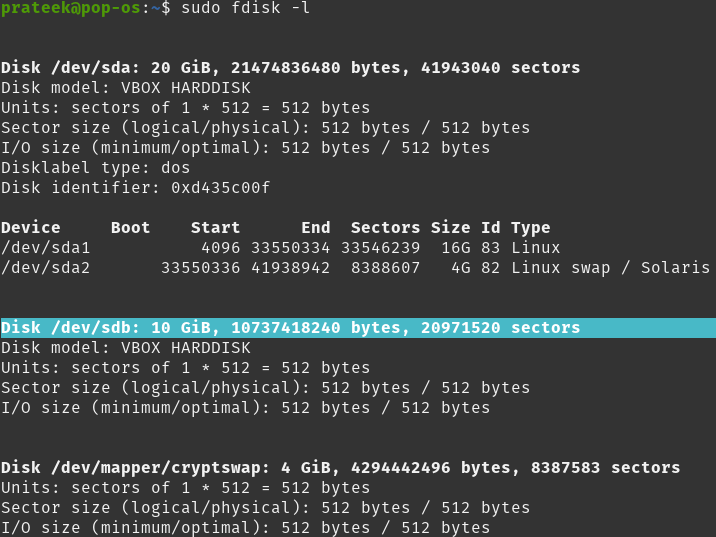
আপনি পরে ব্যবহার করবেন /dev/sdb এবং এই টিউটোরিয়ালে এটিকে XFS দিয়ে ফরম্যাট করুন। ডিস্ক সনাক্ত করার পরে, আপনি আপনার প্রয়োজন অনুযায়ী এটি পার্টিশন শুরু করতে পারেন। আপনি fdisk কমান্ড ব্যবহার করে ডিস্ক পার্টিশন করেন। fdisk ব্যবহার করে বিভাজন করতে, নিম্নলিখিত বিন্যাসটি ব্যবহার করুন:
sudo fdisk < ডিস্ক পথ >
এই ক্ষেত্রে, এটি নিম্নরূপ:
sudo fdisk / দেব / sdb 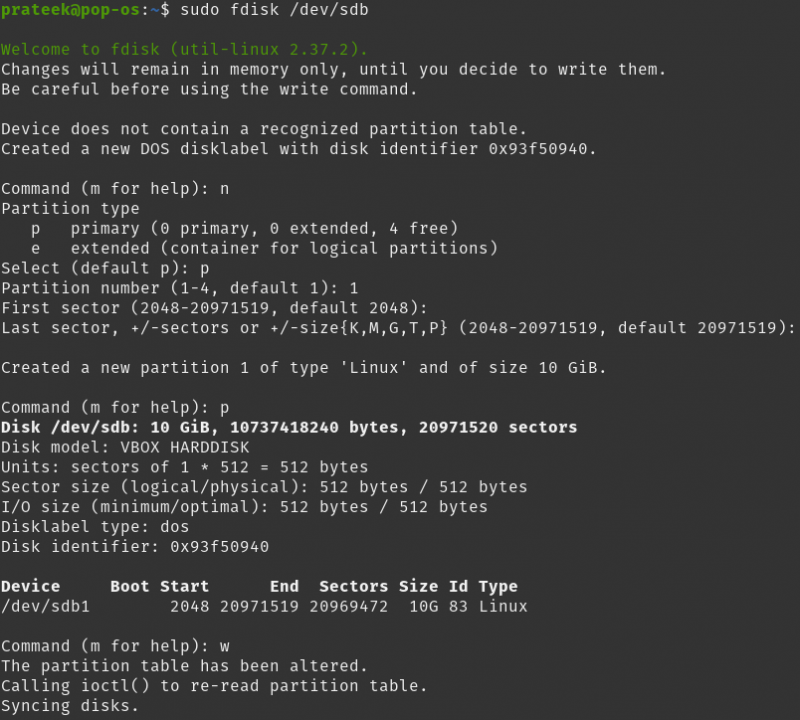
fdisk কমান্ড ব্যবহার করে ডিস্ক পার্টিশন করার সময়, প্রক্রিয়া চলাকালীন আপনাকে অবশ্যই ইনপুট প্রদান করতে হবে। এখানে, আমরা একটি নতুন পার্টিশন তৈরি করতে 'n' ব্যবহার করি। পার্টিশনটি একটি প্রাথমিক পার্টিশন তা নির্দেশ করার জন্য নতুন পার্টিশন কমান্ড ব্যবহার করার পরপরই 'p' ব্যবহার করা হয়। দ্বিতীয় 'p' পার্টিশন টেবিল প্রিন্ট করতে ব্যবহৃত হয়। এবং 'w' ডিস্কে পার্টিশনের তথ্য লিখতে ব্যবহৃত হয়।
বিভ্রান্তির ক্ষেত্রে পূর্ববর্তী চিত্রটি পড়ুন। এটি বিভ্রান্তিকর মনে হতে পারে, কিন্তু আপনি কি করছেন তা জানলে এটি তুলনামূলকভাবে সহজ।
পার্টিশন ফরম্যাট করুন
একবার আপনি সফলভাবে আপনার ডিস্কের জন্য পার্টিশন তৈরি করলে, আপনি mkfs কমান্ড ব্যবহার করে পার্টিশন বিন্যাস করে এগিয়ে যেতে পারেন। এটা করা হয়েছে আমাদের পার্টিশনের জন্য XFS ফাইল সিস্টেম ব্যবহার করার জন্য এবং ভবিষ্যতের সমস্যাগুলি এড়াতে। XFS ব্যবহার করে ফর্ম্যাট করতে নিম্নলিখিত কমান্ডটি ব্যবহার করুন:
sudo mkfs.xfs / দেব / sdb1বিন্যাস সফল হলে, আপনি এই মত কিছু দেখতে হবে:
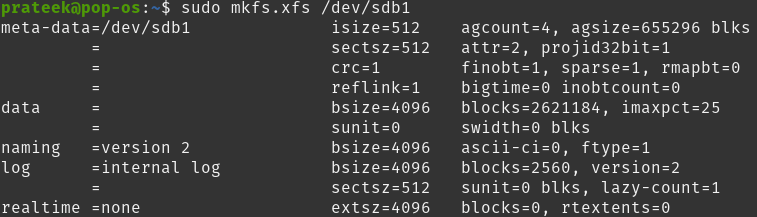
আপনি যদি 'কমান্ড পাওয়া যায়নি' বলে একটি ত্রুটি পান তবে নিম্নলিখিত প্যাকেজটি ইনস্টল করুন। তারপর, আপনার পার্টিশন ফরম্যাট করুন।
sudo উপযুক্ত ইনস্টল xfsprogs'Y' টিপুন এবং ইনস্টলেশন শেষ হওয়ার জন্য অপেক্ষা করুন।
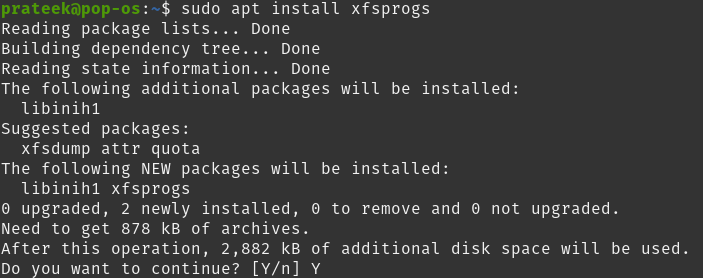
XFS ফাইল সিস্টেম মাউন্ট করা হচ্ছে
আপনার পছন্দসই বিন্যাস সফলভাবে ফর্ম্যাট করার পরে, সহজ অ্যাক্সেসযোগ্যতার জন্য আপনার এটিকে পছন্দসই স্থানে মাউন্ট করা উচিত। আমরা আমাদের মাউন্ট অবস্থান হিসাবে /mnt/xfs ব্যবহার করি।
আপনি আপনার পছন্দের একটি মাউন্ট পয়েন্ট চয়ন করতে পারেন। মাউন্ট করার জন্য, আপনাকে প্রথমে ফাইল সিস্টেম মাউন্ট করার জন্য ডিরেক্টরি তৈরি করতে হবে। এটি করতে, নিম্নলিখিত কমান্ডটি ব্যবহার করুন:
sudo mkdir / mnt / xfsএই উদাহরণে, আমরা নিম্নলিখিত কমান্ড ব্যবহার করে সম্প্রতি ফরম্যাট করা XFS ফাইল সিস্টেমটিকে এই ডিরেক্টরিতে মাউন্ট করতে পারি:
sudo মাউন্ট / দেব / sdb1 / mnt / xfs /উপসংহার
এইভাবে আপনি XFS পার্টিশনের জন্য mkfs ব্যবহার করতে পারেন। তাছাড়া, আমরা ডিস্ককে পার্টিশন করার পদ্ধতি এবং XFS ফাইল সিস্টেমকে কোন ঝামেলা ছাড়াই মাউন্ট করার পদ্ধতিগুলিও ব্যাখ্যা করেছি। এই টিউটোরিয়ালের জন্য, আমরা পার্টিশন করার কাজটি করতে Pop!_OS অপারেটিং সিস্টেম ব্যবহার করেছি।